วิธีย่อขนาดหน้าจอใน Windows 10

บทความนี้จะแสดงวิธีย่อขนาดหน้าจอใน Windows 10 เพื่อให้คุณใช้งานได้อย่างมีประสิทธิภาพ
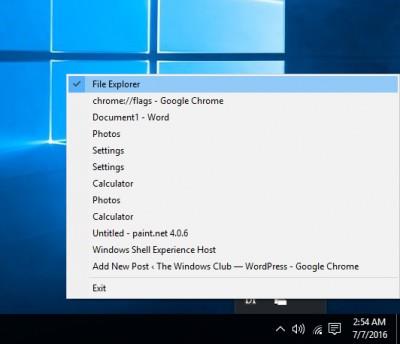
มีแอพบางแอพในWindows 10ที่เสนอตัวเลือกให้แสดงบนหน้าจอต่อไป แต่แอพบางตัวไม่มี ดังนั้นเมื่อจำเป็น คุณจะต้องใช้เครื่องมือของบุคคลที่สาม บทความนี้โดย Quantrimang จะแนะนำเครื่องมือที่มีประโยชน์ 10 รายการในการติดตั้งแอปพลิเคชันที่ลอยอยู่บนหน้าจอ Windows 10 เสมอ
1.เทอร์โบท็อป
TurboTop เป็นยูทิลิตี้ขนาดกะทัดรัดที่สามารถทำงานใต้ถาดระบบได้ ช่วยให้คุณสามารถเลือกหน้าต่างที่คุณต้องการลอยเหนือหน้าต่างอื่นได้ เนื่องจากเป็นเครื่องมือง่ายๆ TurboTop จึงไม่สามารถปรับแต่งได้และไม่รองรับแป้นพิมพ์ลัด
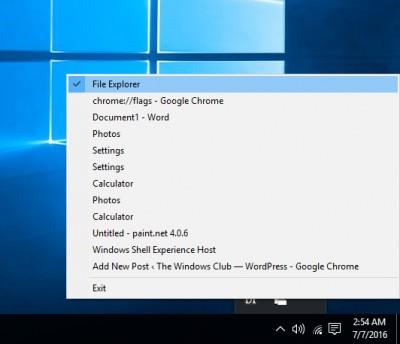
2. OnTopReplica
OnTopReplica เป็นเครื่องมือที่ยอดเยี่ยมในการสร้างหน้าต่างเวอร์ชันโคลนแบบเรียลไทม์โดยใช้ไลบรารี DWM Thumbnails และ Windows Forms Aero คุณสามารถสร้างโคลนได้โดยเลือกหน้าต่างหรือระบุพื้นที่เฉพาะบนหน้าจอ
คุณสามารถเปลี่ยนขนาดของหน้าต่างตามที่คุณต้องการและปรับแต่งพารามิเตอร์อื่น ๆ ได้อย่างง่ายดาย OnTopReplica ยังช่วยให้คุณเปลี่ยนความโปร่งใสของพื้นที่โคลนและล็อคตำแหน่งของโคลนบนหน้าจอ คุณยังสามารถเลือกแป้นพิมพ์ลัดเพื่อสร้างโคลนบนหน้าจอหรือซ่อน/แสดงหน้าต่างโคลนได้
3. อยู่ด้านบนเสมอ
Always On Top เป็นยูทิลิตี้ขนาดเล็กที่ให้คุณตั้งค่าหน้าต่างลอยเหนือแอพพลิเคชั่นอื่น ๆ ทั้งหมดบนหน้าจอ สิ่งที่คุณต้องทำคือดาวน์โหลด Always On Top เรียกใช้แล้วกดคีย์ผสมเพื่อเปิดใช้งาน
ด้วยการรองรับแป้นพิมพ์ลัด Always On Top ทำให้กระบวนการตั้งค่าหน้าต่างลอยบนหน้าจอเร็วขึ้นและง่ายขึ้น เพียงเลือกหน้าต่างแล้วกด Ctrl + Space เพื่อไฮไลต์
4. เดสก์พิน
DeskPins เป็นอีกหนึ่งเครื่องมือขนาดเล็กและน้ำหนักเบาที่สามารถช่วยคุณติดตั้งแอปพลิเคชันใด ๆ ที่ลอยอยู่บนเดสก์ท็อป Windows
5. วินโดว์ท็อป
คุณอาจต้องการลองใช้เครื่องมือฟรี WindowTop ด้วย WindowTop คุณสามารถปรับความโปร่งใส คลิกผ่านหน้าต่างลอย เปิดใช้งานโหมดมืด...
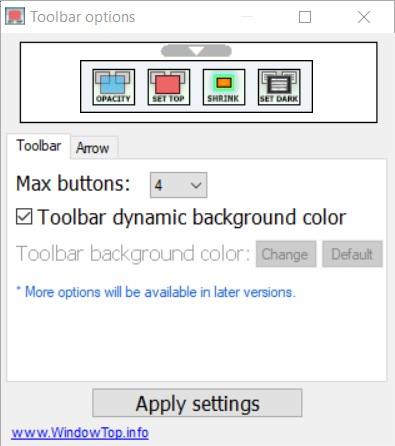
เครื่องมืออื่น ๆ ที่คุณสามารถอ้างอิงถึง:
ขออวยพรให้คุณประสบความสำเร็จและขอเชิญคุณอ้างอิงเคล็ดลับดีๆ อื่นๆ มากมายเกี่ยวกับ Quantrimang:
บทความนี้จะแสดงวิธีย่อขนาดหน้าจอใน Windows 10 เพื่อให้คุณใช้งานได้อย่างมีประสิทธิภาพ
Xbox Game Bar เป็นเครื่องมือสนับสนุนที่ยอดเยี่ยมที่ Microsoft ติดตั้งบน Windows 10 ซึ่งผู้ใช้สามารถเรียนรู้วิธีเปิดหรือปิดได้อย่างง่ายดาย
หากความจำของคุณไม่ค่อยดี คุณสามารถใช้เครื่องมือเหล่านี้เพื่อเตือนตัวเองถึงสิ่งสำคัญขณะทำงานได้
หากคุณคุ้นเคยกับ Windows 10 หรือเวอร์ชันก่อนหน้า คุณอาจประสบปัญหาในการนำแอปพลิเคชันไปยังหน้าจอคอมพิวเตอร์ของคุณในอินเทอร์เฟซ Windows 11 ใหม่ มาทำความรู้จักกับวิธีการง่ายๆ เพื่อเพิ่มแอพพลิเคชั่นลงในเดสก์ท็อปของคุณ
เพื่อหลีกเลี่ยงปัญหาและข้อผิดพลาดหน้าจอสีน้ำเงิน คุณต้องลบไดรเวอร์ที่ผิดพลาดซึ่งเป็นสาเหตุของปัญหาออก บทความนี้จะแนะนำวิธีถอนการติดตั้งไดรเวอร์บน Windows โดยสมบูรณ์
เรียนรู้วิธีเปิดใช้งานแป้นพิมพ์เสมือนบน Windows 11 เพื่อเพิ่มความสะดวกในการใช้งาน ผสานเทคโนโลยีใหม่เพื่อประสบการณ์ที่ดียิ่งขึ้น
เรียนรู้การติดตั้งและใช้ AdLock เพื่อบล็อกโฆษณาบนคอมพิวเตอร์ของคุณอย่างมีประสิทธิภาพและง่ายดาย
เวิร์มคอมพิวเตอร์คือโปรแกรมมัลแวร์ประเภทหนึ่งที่มีหน้าที่หลักคือการแพร่ไวรัสไปยังคอมพิวเตอร์เครื่องอื่นในขณะที่ยังคงทำงานอยู่บนระบบที่ติดไวรัส
เรียนรู้วิธีดาวน์โหลดและอัปเดตไดรเวอร์ USB บนอุปกรณ์ Windows 10 เพื่อให้ทำงานได้อย่างราบรื่นและมีประสิทธิภาพ
หากคุณต้องการเรียนรู้เพิ่มเติมเกี่ยวกับ Xbox Game Bar และวิธีปรับแต่งให้เหมาะกับประสบการณ์การเล่นเกมที่สมบูรณ์แบบของคุณ บทความนี้มีข้อมูลทั้งหมด








